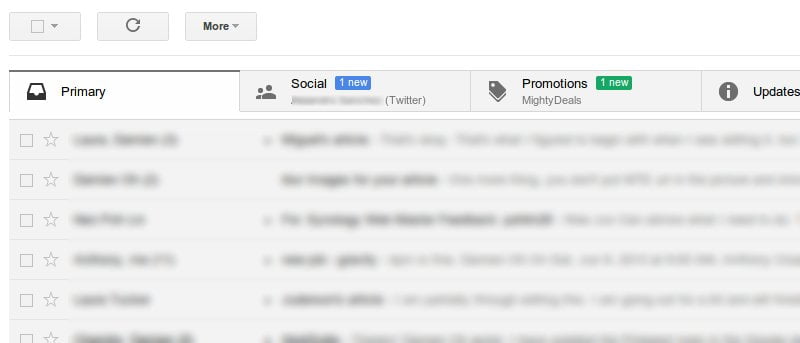Google ha introducido recientemente la nueva bandeja de entrada con pestañas en Gmail. Esta nueva interfaz ordenará automáticamente sus correos electrónicos en varias pestañas y lo ayudará a ser más productivo. A diferencia de muchas funciones que están activadas de manera predeterminada, la interfaz de la bandeja de entrada con pestañas no está visible hasta que la activa manualmente. Este artículo le mostrará cómo puede activar y configurar la bandeja de entrada con pestañas en Gmail.
La bandeja de entrada con pestañas no está implementada de forma predeterminada. Para activarlo, debe hacer clic en «Configuración» (el icono de la rueda dentada) y seleccionar «Configurar bandeja de entrada» en el menú desplegable.
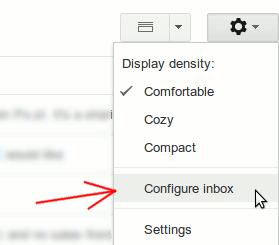
Aparecerá una ventana emergente. Además de la pestaña Principal que está marcada, puede optar por habilitar la pestaña Social, Promociones, Actualizaciones y Foros. A medida que se desplaza sobre cada sección, se mostrará un fragmento de los correos electrónicos existentes que caerán en la sección respectiva. Por ejemplo, cuando paso el mouse sobre la sección Social, aparecen todos mis correos electrónicos de notificación de Twitter y Facebook.
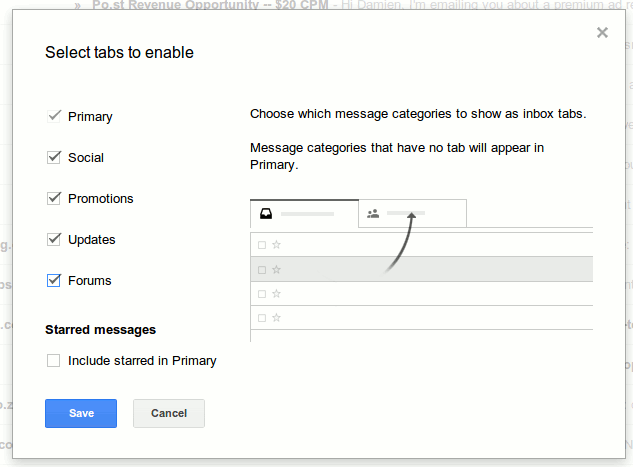
Después de haber hecho clic en «Guardar». Te llevará de vuelta a la bandeja de entrada. Ahora debería ver la nueva interfaz con pestañas en acción. Si tiene muchos correos electrónicos no leídos, también debería ver que el recuento de no leídos se reduce drásticamente (solo los correos electrónicos importantes no leídos se utilizan para el recuento de no leídos).

Configuración de la bandeja de entrada con pestañas
Para configurar qué correos electrónicos van a qué pestañas, debe ir a «Configuración -> Filtros». Crear un nuevo filtro.
Complete el campo de entrada que desea filtrar y haga clic en «crear filtro con esta búsqueda».
Por último, en la sección «Categorizar como», seleccione las pestañas donde irán los correos electrónicos que coincidan con este filtro.
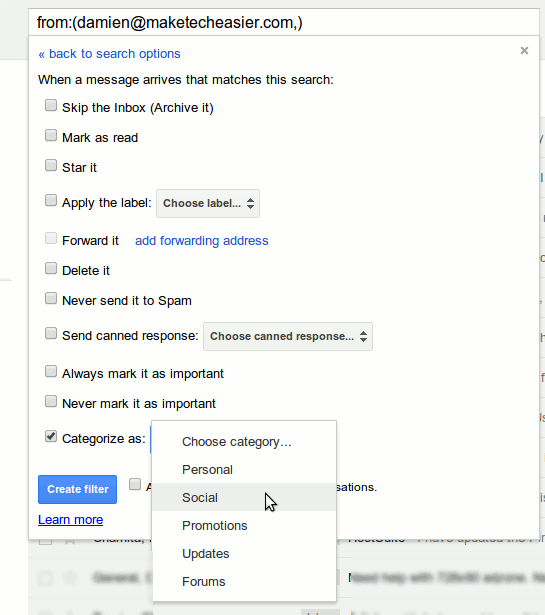
Restaurar a la interfaz clásica
Si probó la interfaz de la bandeja de entrada con pestañas y no le gustó, puede hacer que regrese a la interfaz clásica desmarcando todas las casillas.
Sin embargo, si anteriormente estaba utilizando la función «Múltiples bandejas de entrada» para mostrar varias bandejas de entrada, descubrirá que ya no funciona. Para restaurar las bandejas de entrada múltiples:
1. Vaya a «Configuración -> Bandeja de entrada».
2. En el cuadro desplegable «Tipo de bandeja de entrada», debería ver la opción «Predeterminado» seleccionada de forma predeterminada. Haga clic en el menú desplegable y cambie a «Bandeja de entrada prioritaria»
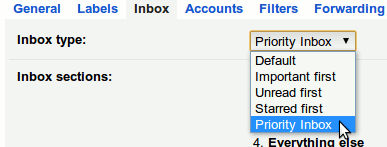
3. Ahora, puede crear hasta 4 bandejas de entrada múltiples. Puede hacer clic en el enlace Opción para configurar los correos electrónicos que aparecen en cada bandeja de entrada.
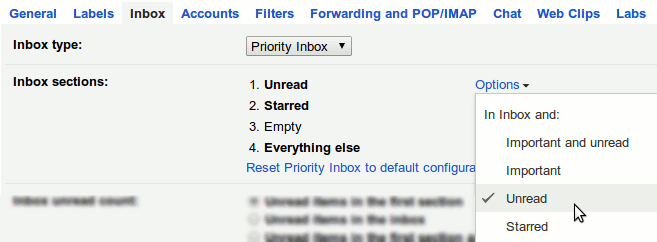
Conclusión
Personalmente, he probado la bandeja de entrada con pestañas y no me gusta mucho. Prefiero ver todos mis correos electrónicos en una lista completa para no perderme correos electrónicos importantes. Además, la incapacidad de controlar qué correo electrónico va a qué pestaña y crear tus propias pestañas hace que sea una función menos útil de lo que parece. ¿Y usted? ¿Te encanta la nueva interfaz de bandeja de entrada con pestañas en Gmail?